اپل برای کاربران Android خوب بازی را با اکوسیستم خود آسان نمی کند و جعبه پخش Apple TV نیز از این قاعده مستثنی نیست. با این حال ، با وجود اکوسیستم تنگ اپل ، من موفق شده ام تلفن Android خود را به یک ریموت قابل اعتماد برای Apple TV تبدیل کنم.
اپل برای کاربران Android خوب بازی را با اکوسیستم خود آسان نمی کند و جعبه پخش Apple TV نیز از این قاعده مستثنی نیست. با این حال ، با وجود اکوسیستم تنگ اپل ، من موفق شده ام تلفن Android خود را به یک ریموت قابل اعتماد برای Apple TV تبدیل کنم.
هیچ برنامه رسمی از راه دور Apple TV برای Android وجود ندارد
یکی از دلایلی که من نمی توانم Apple TV را به همان اندازه که می خواهم دوست داشته باشم عدم سازگاری آن با دستگاه های Android است. اپل یک برنامه رسمی از راه دور Apple TV را برای Android ارائه نمی دهد. تنها راه رسمی برای کنترل تلویزیون اپل استفاده از راه دور سیری یا آیفون است.
خوشبختانه ، توسعه دهندگان شخص ثالث برای پر کردن شکاف قدم برداشته اند و یک زن و شوهر از برنامه ها به طرز شگفت انگیزی کار می کنند. البته ، شما همان ادغام محکم را با iOS دریافت نخواهید کرد ، اما برای ناوبری اساسی ، پخش و کنترل صدا ، برخی از این برنامه ها به اندازه کافی خوب هستند.
چگونه می توان Apple TV خود را با استفاده از دستگاه Android خود کنترل کرد
مانند اکثر دسته برنامه ها ، برنامه های زیادی در فروشگاه Google Play وجود دارد که به شما امکان می دهد یک تلویزیون اپل را کنترل کنید. من بیشتر آنها را امتحان کردم ، و در حالی که مدتی طول کشید تا یکی از آنها را پیدا کنید که به Perfect نزدیک شود ، معتقدم که در نهایت بهترین گزینه را پیدا کردم.
برنامه ای که من استفاده کرده ام از راه دور برای Apple TV نام دارد. این کاملاً رایگان است (گرچه برخی از تبلیغات را شامل می شود) و کنترل های مبتنی بر کلیک و لمسی را بدون قفل ویژگی های اساسی در پشت یک Paywall ارائه می دهد-چیزی که برای اکثر برنامه های از راه دور Apple TV برای Android گفته نمی شود.
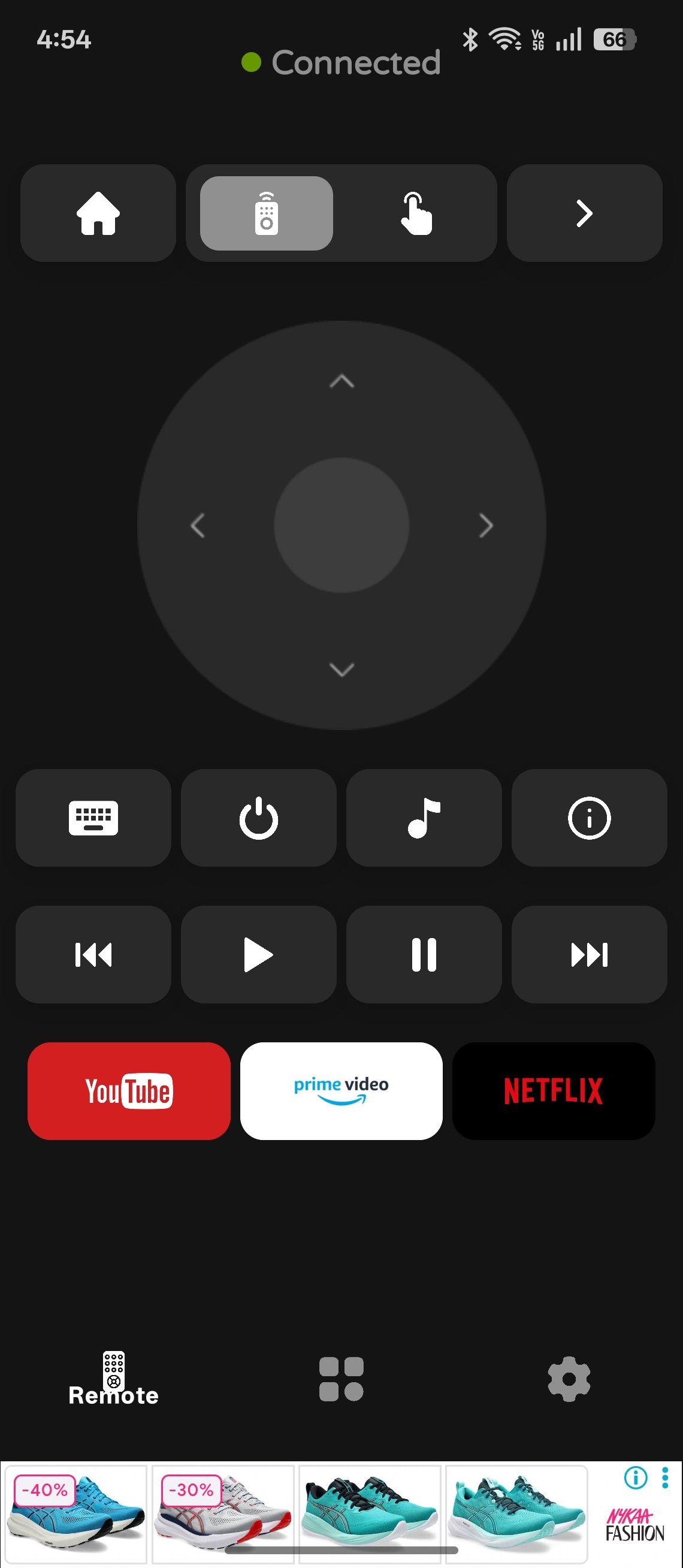
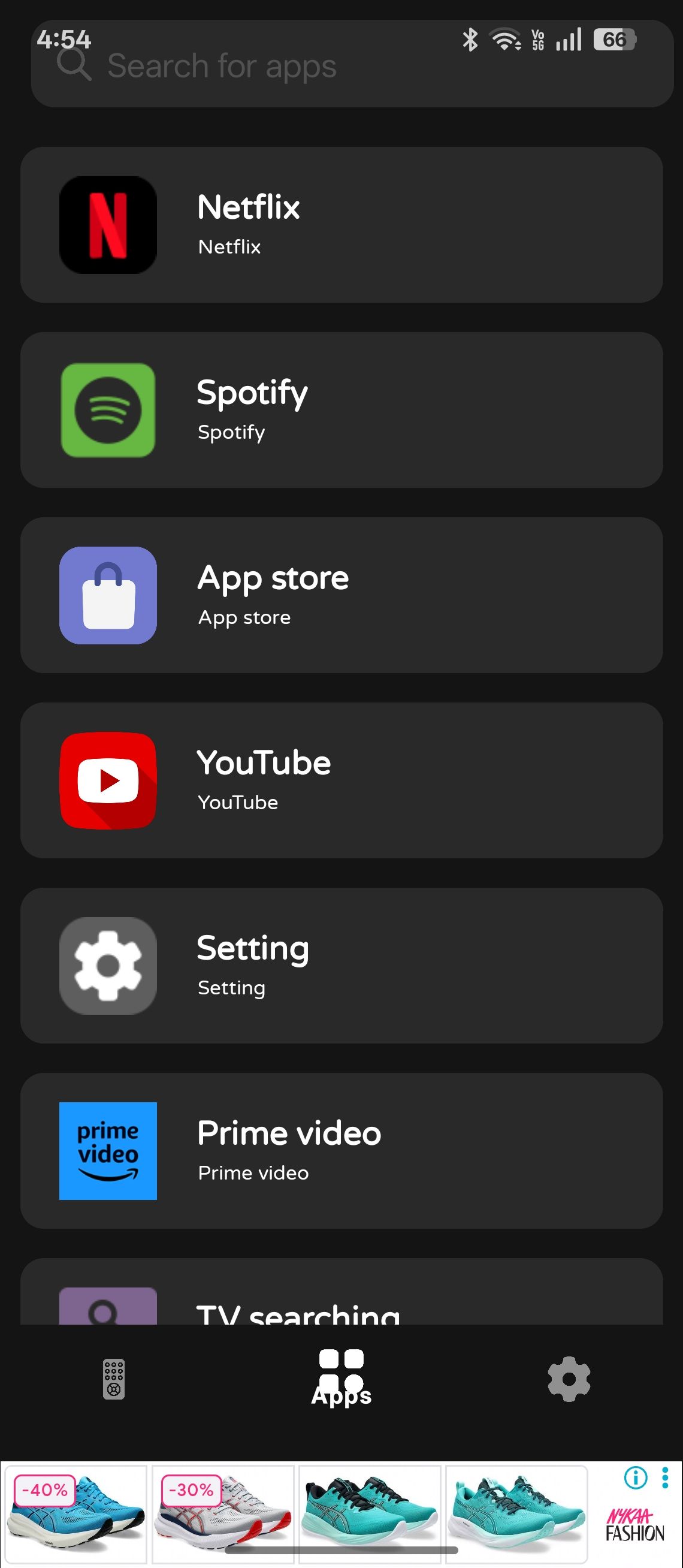
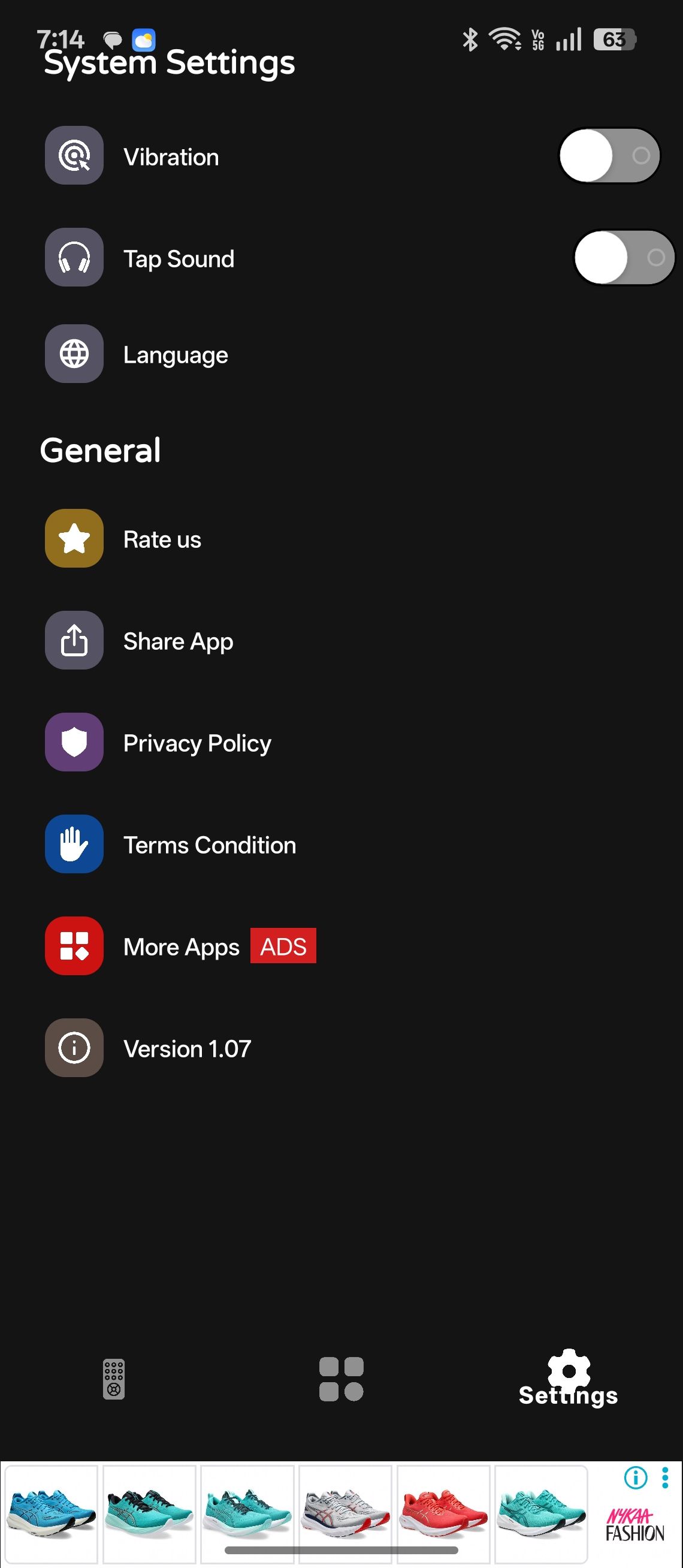
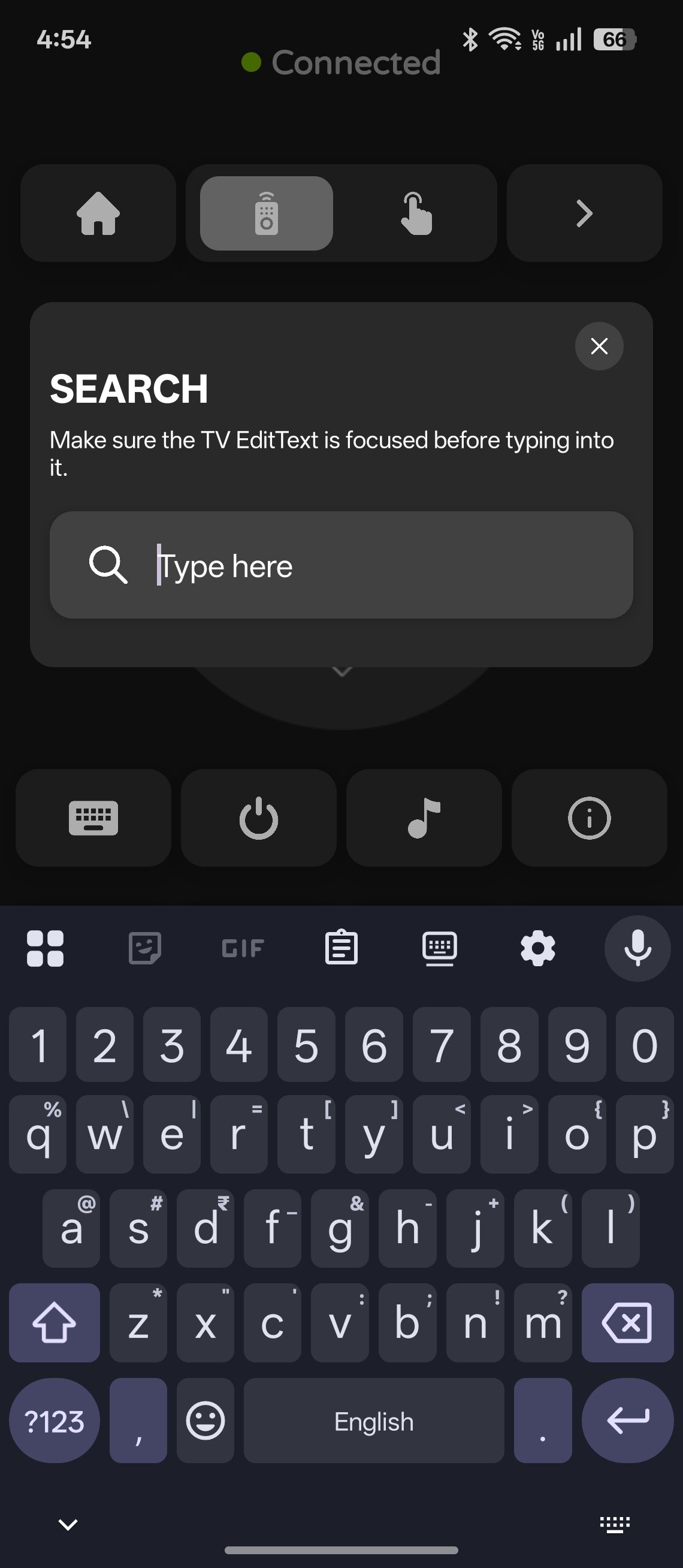
پس از نصب برنامه ، آن را به طور خودکار به Apple TV شما از طریق Wi-Fi متصل می کند. این یک فرآیند جفت شدن یک بار است-شما فقط باید یک بار به تلویزیون خود دسترسی پیدا کنید و برنامه دستگاه شما را برای جلسات آینده به یاد می آورد. رابط کاربری تمیز و ساده است و سه برگه در پایین دارد.
برگه اصلی از راه دور کنترل های اساسی را به شما می دهد: کنترل های D-Pad یا کشویی ، یک دکمه بازی/مکث اختصاصی ، دکمه های خانگی و پشتی و حتی یک صفحه کلید برای ورودی متن آسان تر ، که باعث می شود تایپ کردن در میله های جستجو بسیار ناامید کننده باشد. در زیر کنترل رسانه ها ، سه برنامه مورد علاقه خود را برای راه اندازی سریع آنها در Apple TV مشاهده خواهید کرد.
برگه برنامه ها همه چیز نصب شده در Apple TV شما را لیست می کند و به شما امکان می دهد برنامه ها را مستقیماً از طریق تلفن خود باز کنید. برگه تنظیمات به شما امکان می دهد تجربه را با گزینه هایی مانند بازخورد لرزش ، ضربه زدن به صداها و زبان سفارشی کنید.
مشابه برنامه از راه دور خود اپل ، این حتی می تواند تلویزیون اپل شما را بدون نیاز به فشار دادن دکمه های فیزیکی در تلویزیون از راه دور از خواب بیدار کند. این بدان معناست که حتی اگر از راه دور شما در این نزدیکی نباشد ، می توانید فقط برنامه را از خواب بیدار و کنترل کنید. در اینجا نحوه استفاده از راه دور برای برنامه Apple TV در تلفن Android خود آورده شده است:
- برنامه Remote For Apple TV را در تلفن Android خود نصب و باز کنید.
- روی بالای صفحه وصل نشود.
- دستگاه Apple TV خود را از لیست انتخاب کنید.
- کد جفت شدن نشان داده شده در صفحه Apple TV خود را وارد کنید.
و همین است. تلفن شما اکنون آماده عمل به عنوان یک ریموت کاملاً کاربردی است. فقط اطمینان حاصل کنید که تلفن و اپل تلویزیون شما در همان شبکه Wi-Fi قرار دارند ، یا جفت شدن شکست خواهد خورد. همچنین ، برنامه ممکن است لحظه ای برای اتصال باشد. در صورت عدم موفقیت ، دوباره روی آن ضربه بزنید تا فرآیند جفت شدن را دوباره امتحان کنید.
از IR Blaster تلفن خود استفاده کنید (در صورت وجود)
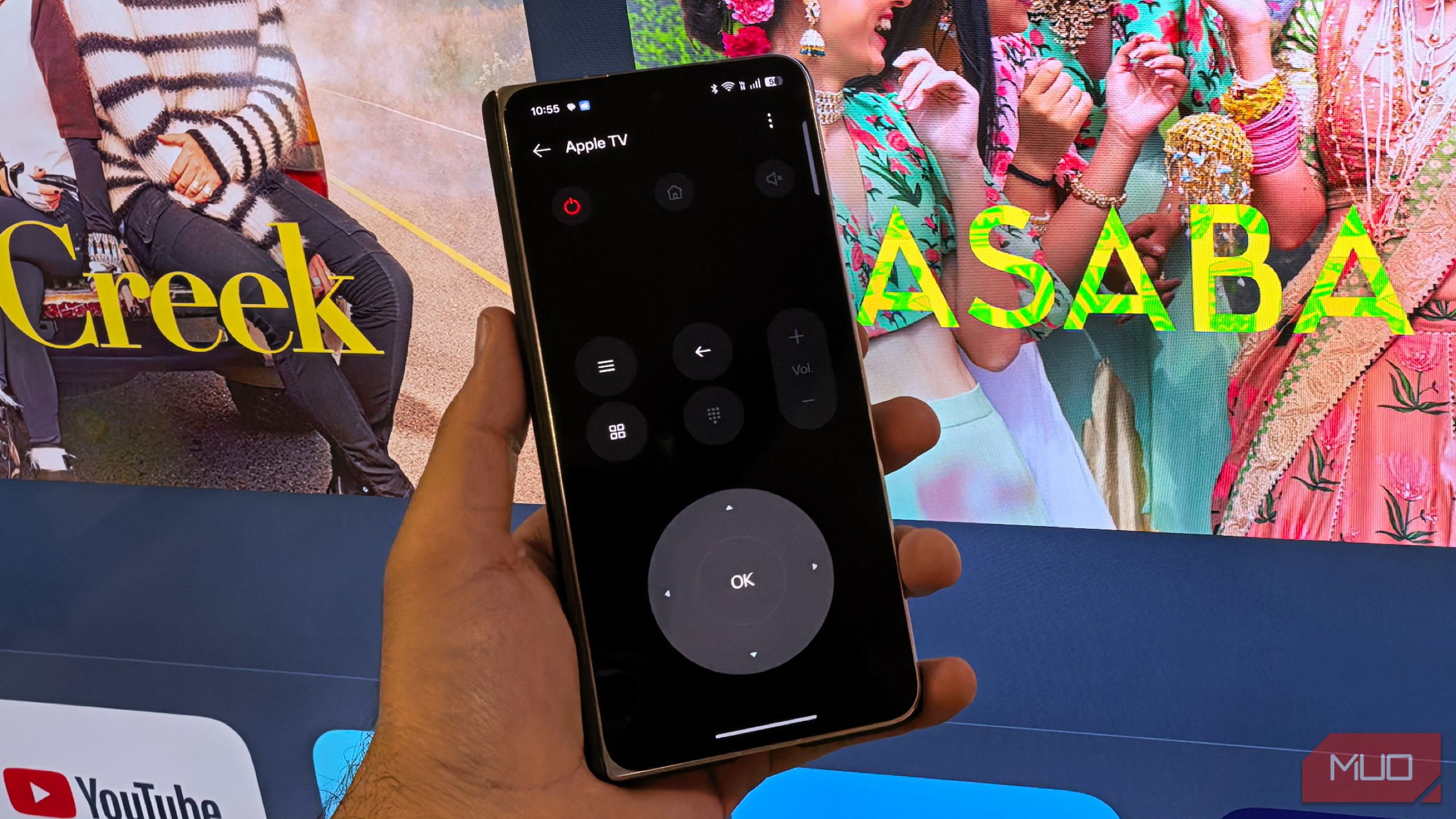
از طرف دیگر ، اگر نمی خواهید از برنامه های شخص ثالث به دلیل تبلیغات یا رابط های کاربر غیرقانونی استفاده کنید ، می توانید برای کنترل تلویزیون اپل خود از یک Blaster IR خود استفاده کنید (در صورت پشتیبانی از آن).
تلفن های هوشمند از مارک هایی مانند OnePlus ، Oppo ، Xiaomi و Vivo Blasters داخلی را ارائه می دهند و با برنامه های بومی همراه هستند که می توانند دستگاه هایی مانند Apple TV را کنترل کنند. با این حال ، تلفن های اصلی مانند Google یا Samsung شامل Blasters IR نیستند ، بنابراین به جای آن باید به یک برنامه شخص ثالث اعتماد کنید.
با دیدن لبه بالای تلفن برای یک سنسور اضافی کوچک یا با مراجعه به صفحه مشخصات رسمی سازنده ، می توانید بررسی کنید که آیا تلفن شما دارای یک بلستر IR است.
من برای کنترل تلویزیون اپل خود از Oppo Find Find N5 در IR Blaster و IR استفاده کردم و با کمال تعجب خوب کار کرد. در حالی که ویژگی هایی مانند ورودی صفحه کلید یا راه اندازی سریع برنامه را ارائه نمی دهد ، بهترین قسمت این است که بدون اتصال Wi-Fi کار می کند ، بنابراین حتی اگر آفلاین باشید ، این ویژگی هنوز هم کار می کند.
در کل ، در حالی که هیچ راه رسمی برای کنترل یک تلویزیون اپل با استفاده از تلفن Android وجود ندارد ، اما هنوز روش های زیادی وجود دارد که می توانید آن را با استفاده از یک دستگاه Android مدیریت کنید. و حتی اگر این روشهای غیر رسمی کاملاً خوب کار کنند ، من آرزو می کنم که اپل به زودی یک راه حل رسمی ارائه دهد – به ویژه از آنجا که این شرکت در حال حاضر چند برنامه و خدمات را در Android ارائه می دهد.
